Program Microsoft Outlook to jedno z najczęściej wykorzystywanych narzędzi do zarządzania pocztą elektroniczną w środowiskach firmowych i prywatnych. Aby w pełni korzystać z jego funkcjonalności, niezbędne jest poprawne skonfigurowanie konta e-mail. W niniejszym artykule przedstawiamy krok po kroku, jak skonfigurować skrzynkę pocztową obsługiwaną przez nasze serwery w programie MS Outlook, tak aby zapewnić stabilną i bezpieczną komunikację.
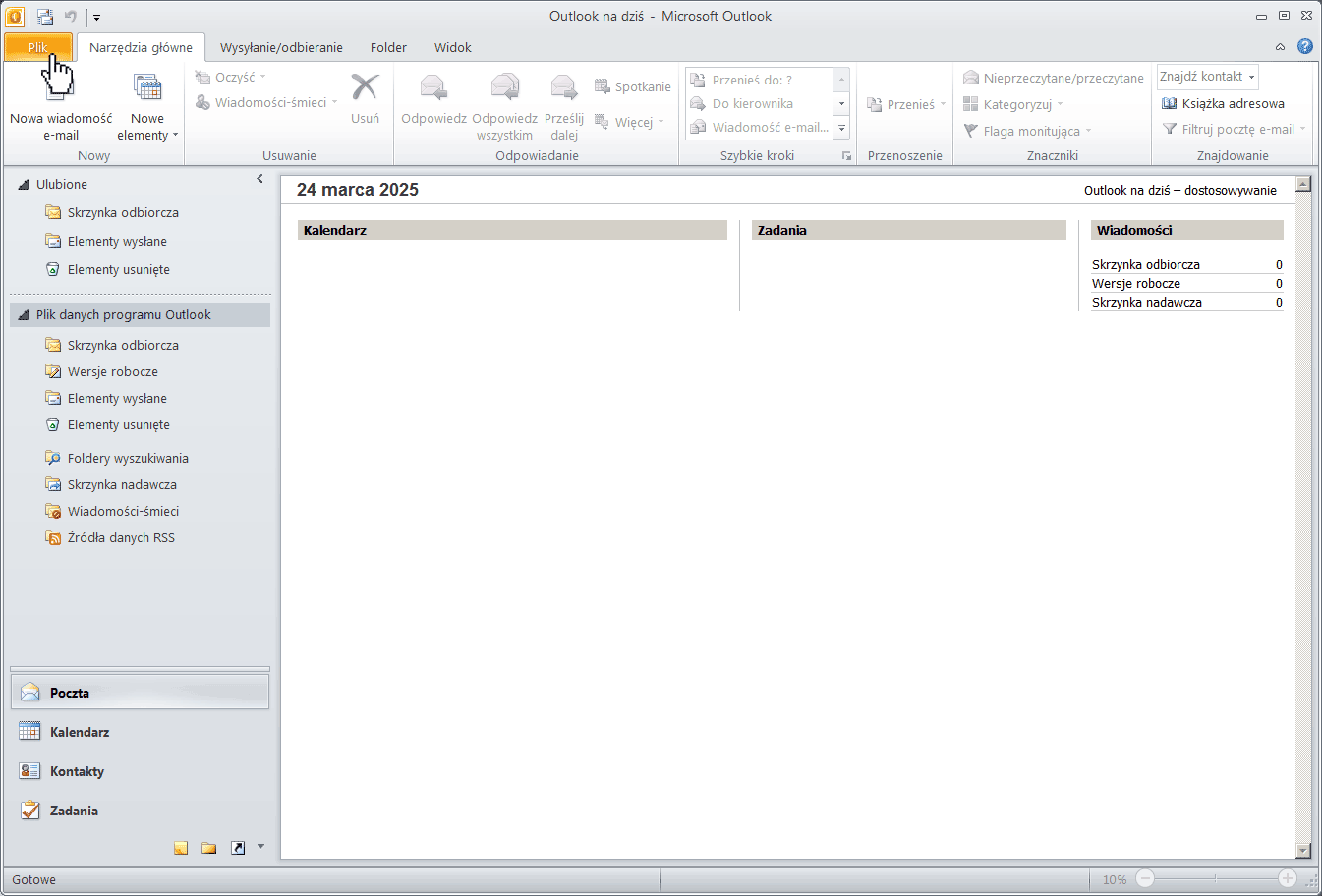
1. Przy otwarciu programu po raz pierwszy pojawi się ekran jak wyżej. Jeśli masz już zainstalowany program Outlook otwarciu programu Outlook wybierz zakładkę Plik, następnie Dodaj konto.
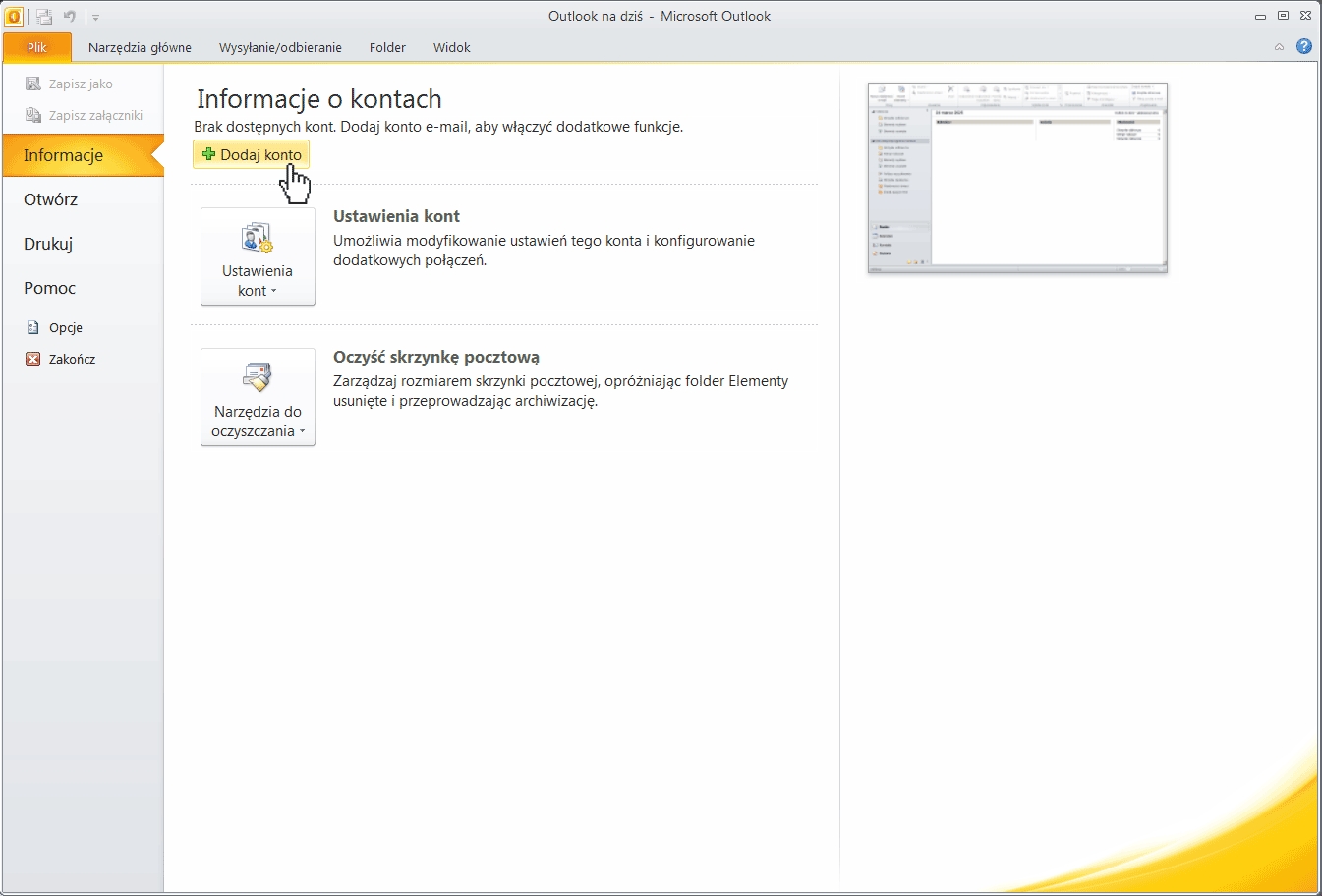
2. Potwierdź chęć konfiguracji konta i przejdź Dalej.
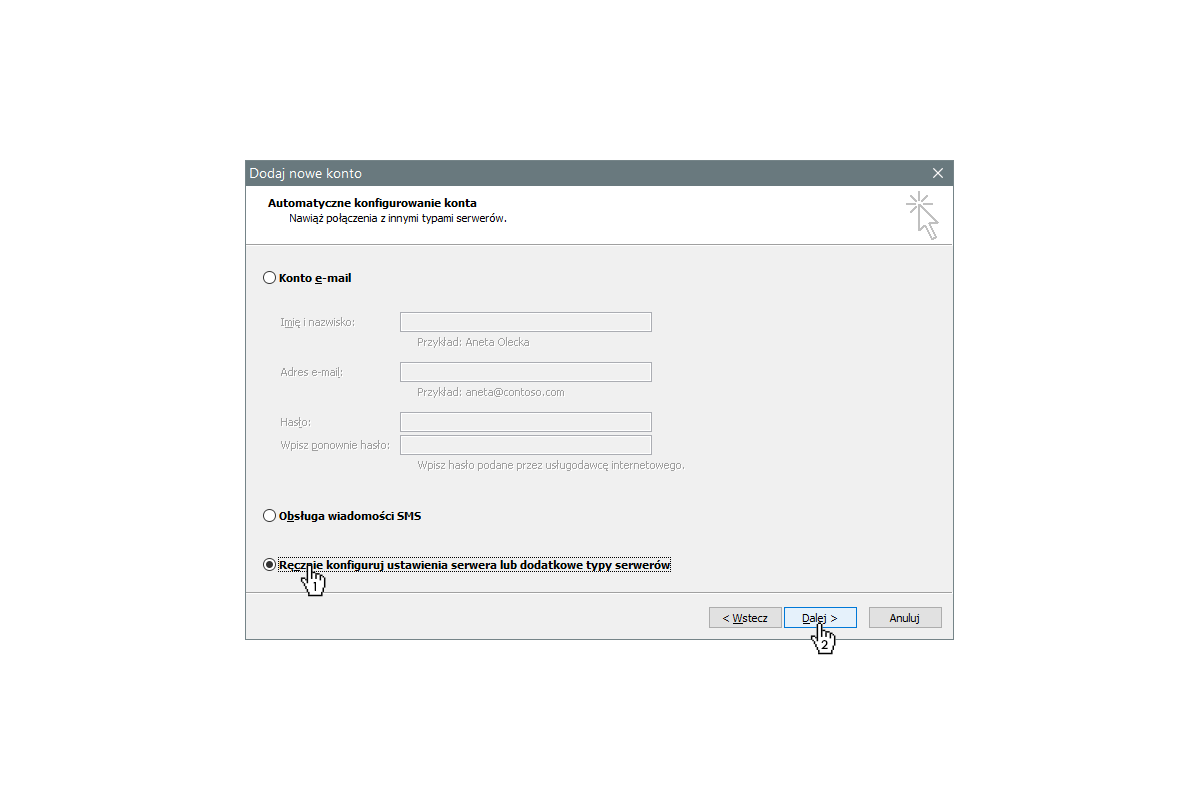
3. W następnym oknie wybierz Ręcznie konfiguruj ustawienia serwera lub dodatkowe typy serwerów. Następnie przejdź Dalej.
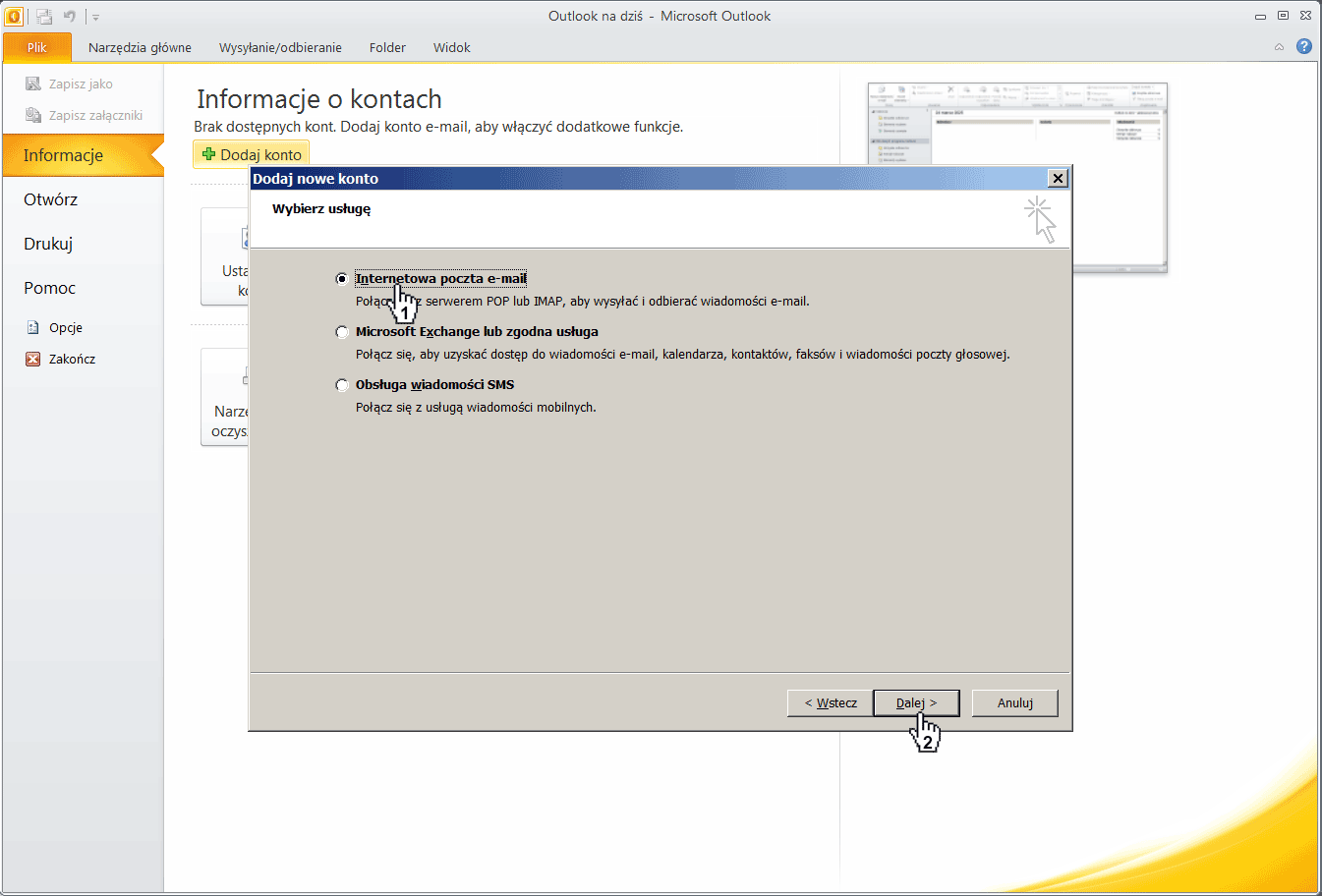
4. Wybierz opcję Internetowa poczta e-mail i przejdź Dalej.
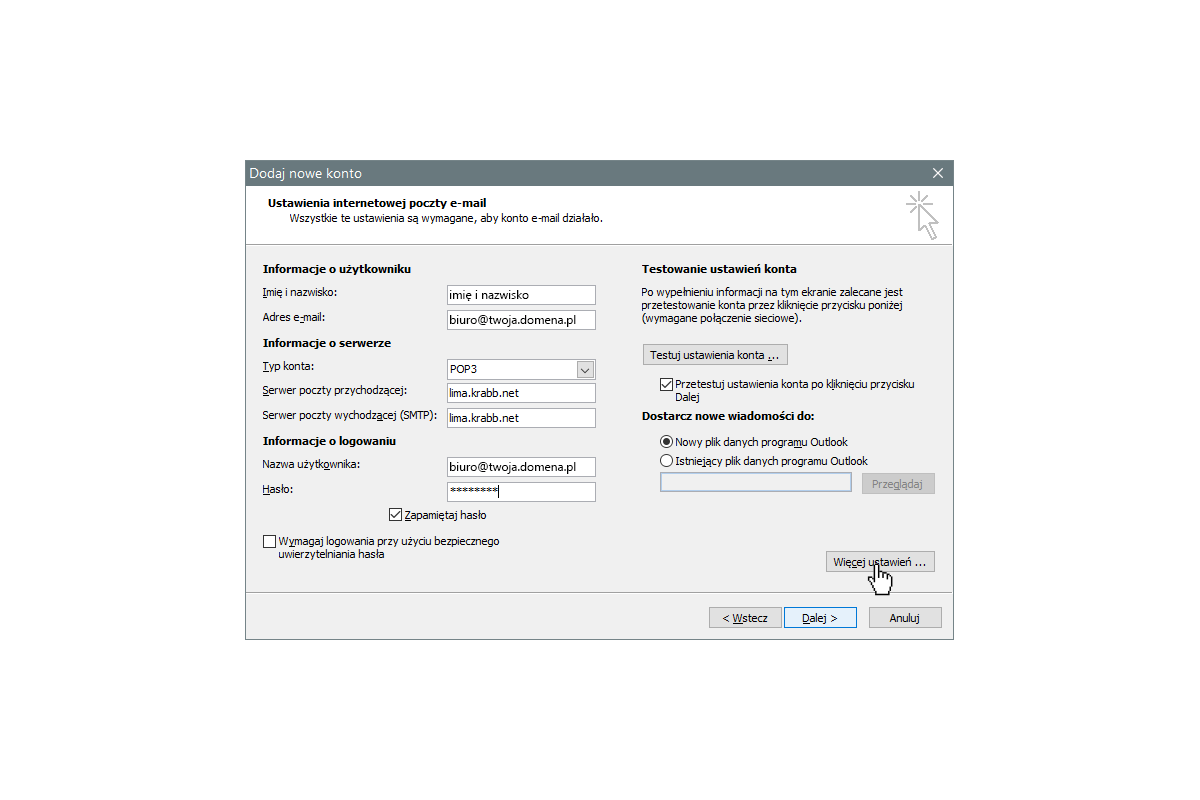
5. W oknie Dodaj nowe konto wypełniamy pola jak wyżej (serwer poczty przychodzącej i wychodzącej wpisz lima.krabb.net lub lima2.krabb.net). Dalej przejdź do Więcej ustawień…
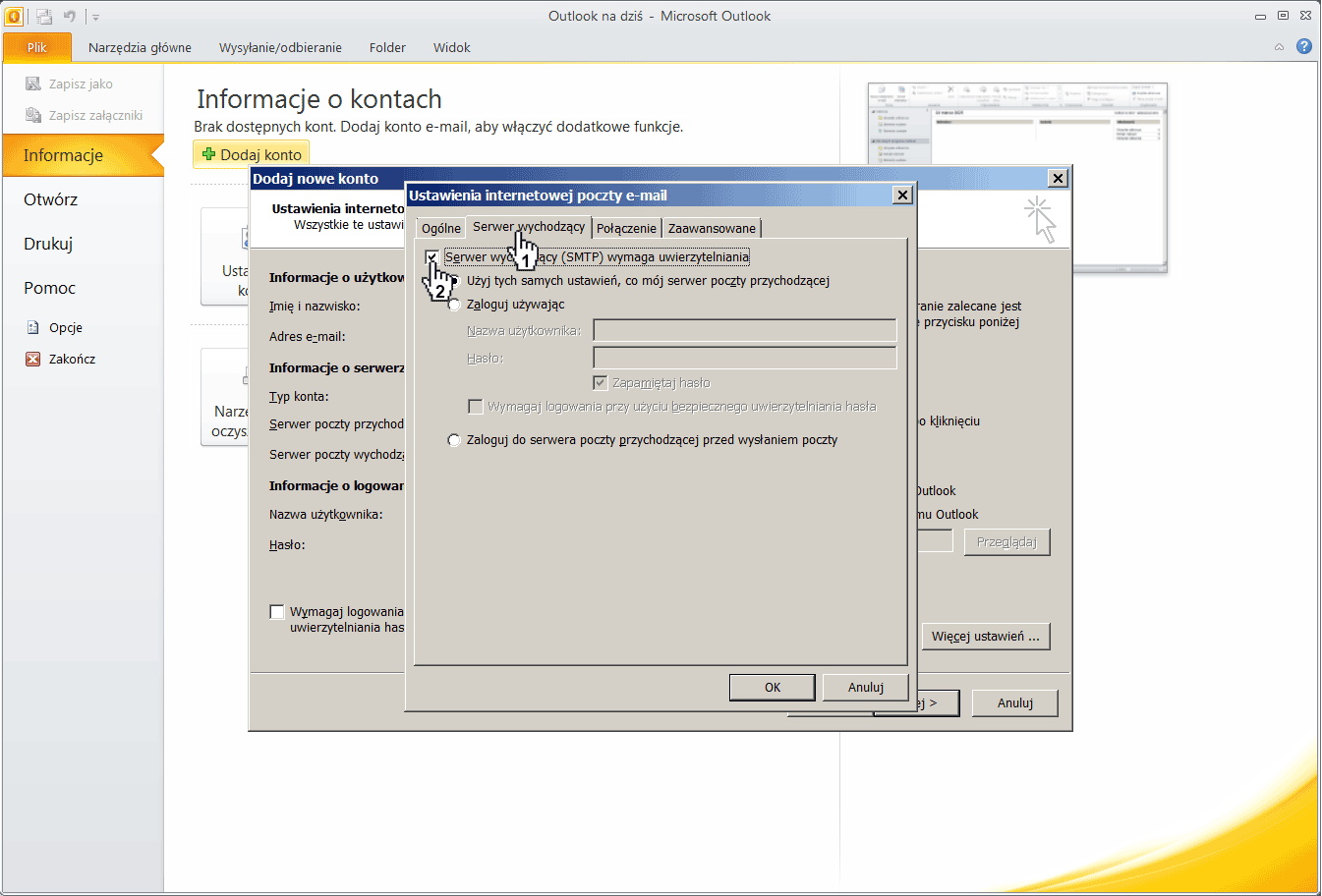
6. W zakładce Serwer wychodzący zaznacz opcję Serwer wysyłając (SMTP) wymaga uwierzytelniania.
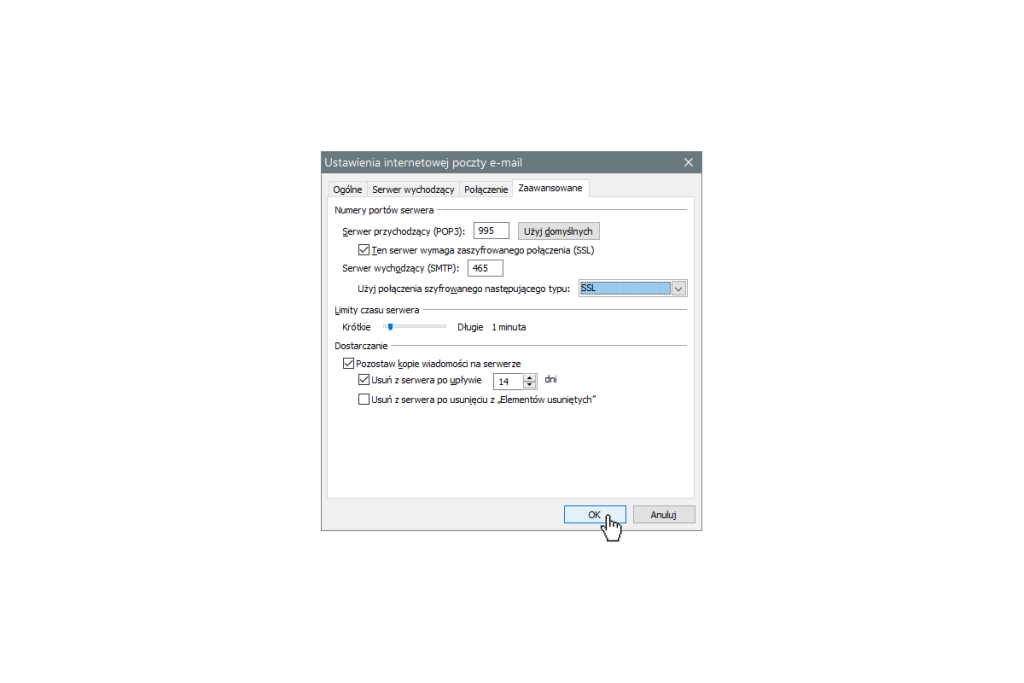
7. Następnie wybierz zakładkę Zaawansowane i wypełniamy pola jak wyżej. Zwrócić uwagę na wartość portu dla Serwera wychodzącego (SMTP): 465. Na koniec zamykamy okno klawiszem OK.
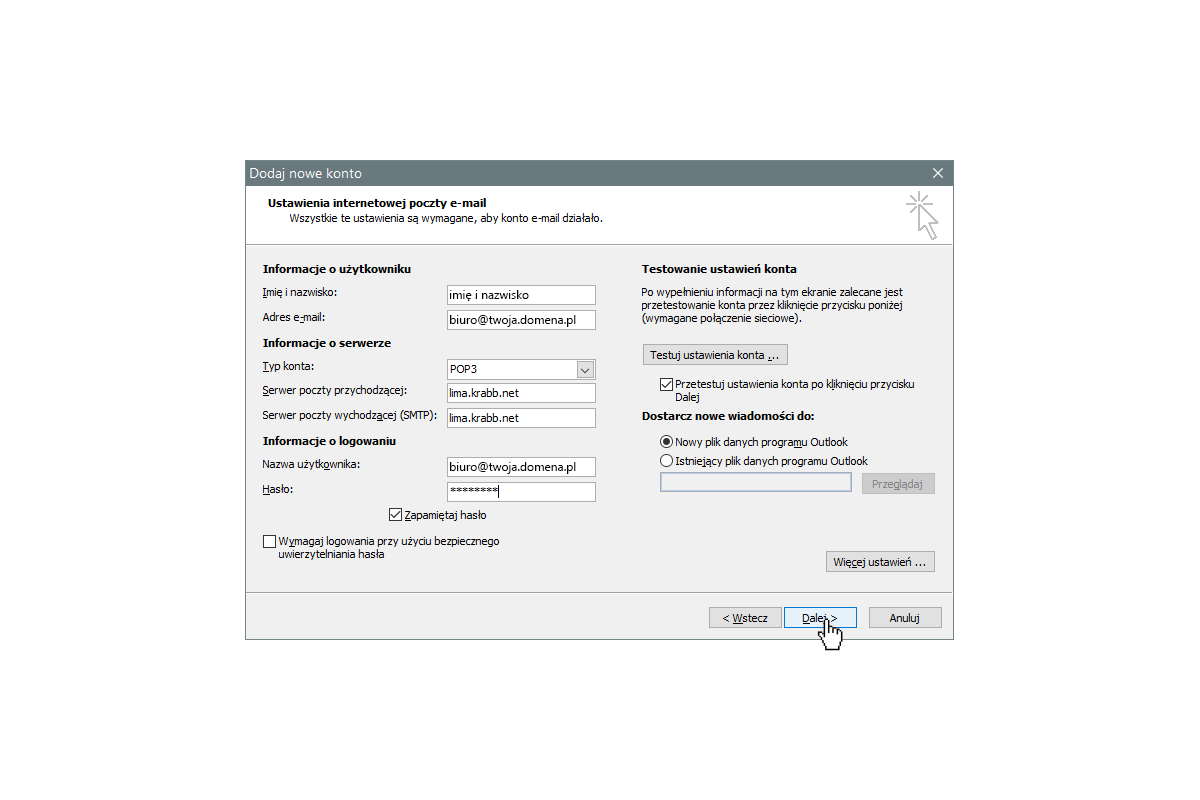
8. Wracamy do okna Dodaj nowe konto i przejdź Dalej.
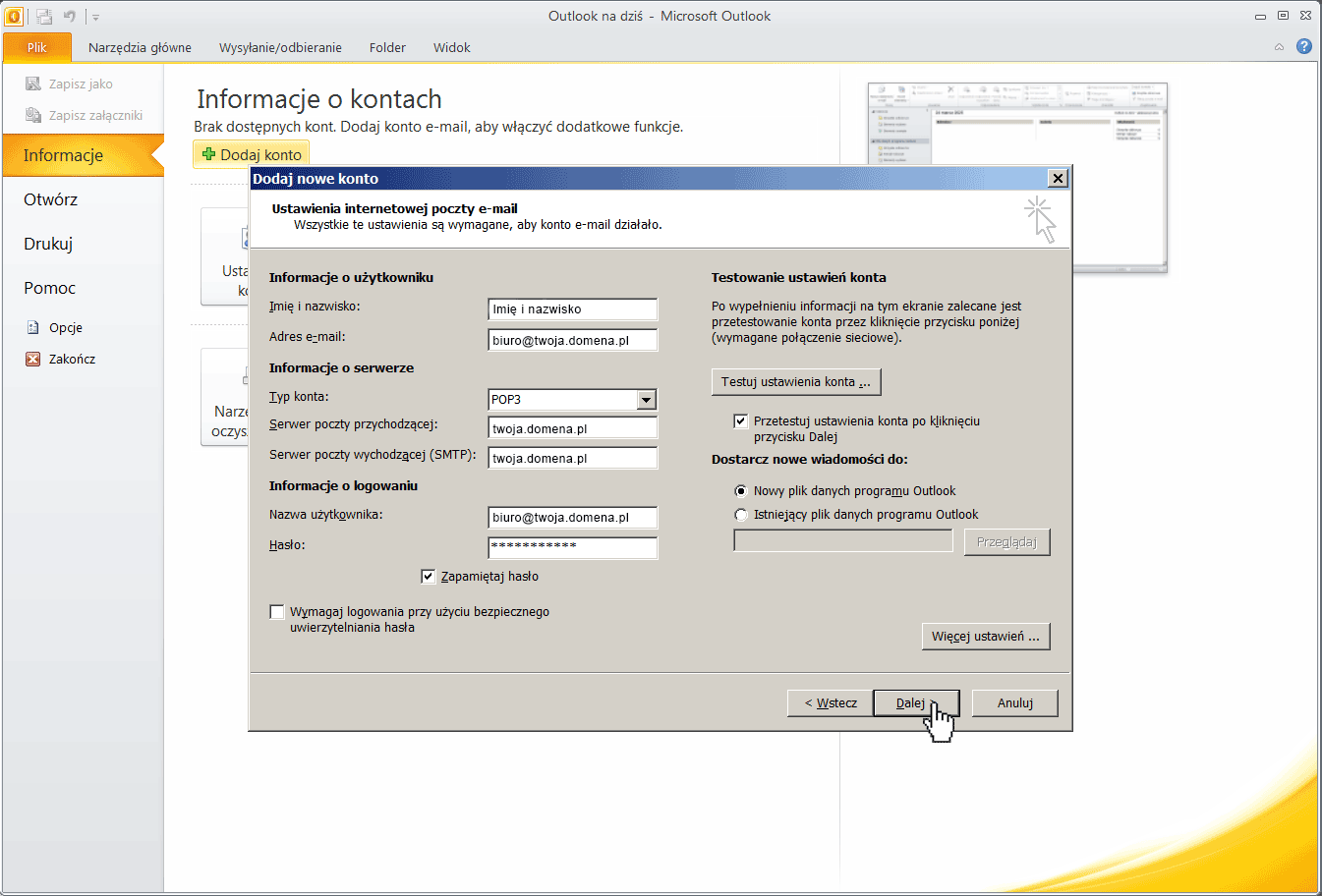
9. Następuje Testowanie ustawień konta. Po zakończeniu zadań testowych, będą one miały status Wykonane. Zamykamy okno klawiszem Zamknij.
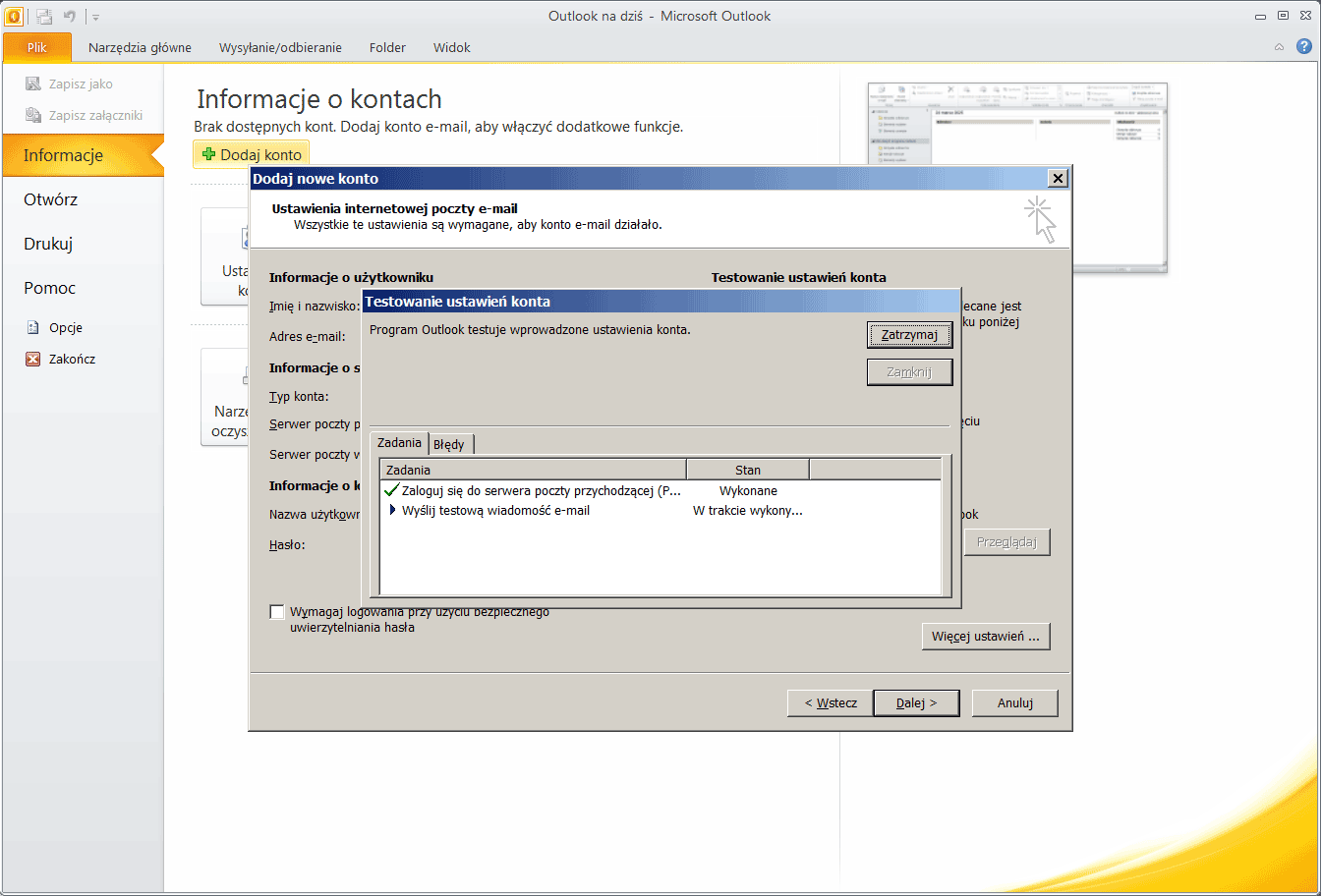
10. Konfiguracja kończy się ekranem Gratulacje! Zamykamy okno klawiszem Zakończ i możemy korzystać z poczty.
